Snipaste保存失败怎么修复?
Snipaste保存失败修复
当你在使用Snipaste时遇到保存失败的问题,别着急,咱们一步步来排查和修复。这个问题可能由多种原因引起,比如权限问题、存储空间不足、软件本身异常或者配置错误等。下面我会详细地告诉你每一步应该怎么做,确保即使你是电脑小白,也能轻松搞定。
第一步,检查存储空间。Snipaste截图保存失败,最常见的原因之一就是存储空间不足。你可以打开“此电脑”(Windows系统),查看你打算保存截图的磁盘分区是否还有足够的剩余空间。如果空间不足,尝试清理一些不需要的文件,或者将截图保存到其他有足够空间的磁盘分区。
第二步,检查文件权限。有时候,即使磁盘空间足够,也可能因为权限问题导致保存失败。特别是在公司或学校的电脑上,管理员可能设置了严格的文件访问权限。你可以尝试将截图保存到用户目录下的“图片”文件夹,这个位置通常有写入权限。如果你不确定,可以右键点击目标文件夹,选择“属性”,然后切换到“安全”选项卡,查看当前用户是否有写入权限。
第三步,重启Snipaste软件。软件运行过程中可能会出现一些临时性的错误,导致保存功能异常。这时候,最简单的解决办法就是关闭Snipaste,然后重新打开它。在任务栏上找到Snipaste的图标,右键点击选择“退出”,然后再从开始菜单或桌面快捷方式重新启动它。
第四步,更新或重新安装Snipaste。如果上述方法都不能解决问题,可能是软件本身存在bug或者版本过旧。你可以访问Snipaste的官方网站,下载最新版本的安装包,然后进行安装。安装前,建议先卸载旧版本,以避免可能的冲突。安装过程中,按照提示一步步操作,通常不会有问题。
第五步,检查截图格式和命名。有时候,保存失败也可能是因为截图格式不支持或者文件名包含非法字符。Snipaste默认保存的格式是PNG,这是一种广泛支持的图片格式,但如果你尝试保存为其他不常见的格式,可能会遇到问题。另外,文件名中不要包含特殊字符,如“/”、“\”、“:”、“*”、“?”、“"”、“<”、“>”、“|”等,这些字符在文件系统中是保留的,不能用于文件名。
第六步,查看系统日志或错误报告。如果问题依旧存在,你可以尝试查看系统的日志文件或Snipaste的错误报告,看是否有更详细的错误信息。在Windows系统中,你可以通过“事件查看器”来查看系统日志。打开“运行”对话框(Win+R),输入“eventvwr.msc”回车,然后在左侧导航栏中找到“Windows日志”下的“应用程序”,查看是否有与Snipaste相关的错误记录。
通过以上步骤,你应该能够解决Snipaste保存失败的问题。如果问题依旧,可能需要考虑是否是系统环境的问题,比如操作系统版本不兼容、驱动程序冲突等。这时候,你可以尝试在另一台电脑上测试Snipaste,或者寻求更专业的技术支持。希望这些建议能帮到你,让你的截图工作更加顺畅!
Snipaste保存失败常见原因?
在使用Snipaste截图工具时,遇到保存失败的问题可能由多种原因导致,以下是常见原因及对应的解决方法,帮助你快速定位并解决问题。
1. 保存路径权限不足
Snipaste默认会将截图保存到指定路径,如果目标文件夹没有写入权限,就会导致保存失败。例如,尝试保存到系统盘(如C盘)的某些受保护目录时,可能会因权限不足而失败。解决方法是:右键点击目标文件夹,选择“属性”,切换到“安全”选项卡,检查当前用户是否有写入权限。如果没有,点击“编辑”添加权限,或选择一个有写入权限的文件夹(如桌面或文档目录)作为保存位置。
2. 路径中包含非法字符或过长
如果保存路径中包含特殊字符(如#、%、空格等)或路径过长,可能会导致保存失败。Windows系统对文件路径长度有限制(通常为260个字符),超过后可能无法保存。解决方法是:缩短路径名称,避免使用特殊字符,或直接将截图保存到根目录(如D:\截图\)下测试是否可行。
3. 磁盘空间不足
当目标磁盘剩余空间不足时,Snipaste无法完成保存操作。此时会提示“磁盘空间不足”或类似错误。解决方法是:打开“此电脑”,查看目标磁盘的剩余空间,清理不必要的文件(如临时文件、回收站内容),或选择其他有足够空间的磁盘保存截图。
4. 文件名冲突或被占用
如果尝试保存的文件名已存在,且Snipaste未自动覆盖(或覆盖选项被禁用),可能会导致保存失败。此外,如果目标文件正被其他程序占用(如图片查看器打开状态),也会阻止保存。解决方法是:手动修改文件名(如添加后缀_1),或关闭可能占用文件的程序后重试。
5. Snipaste版本过旧或损坏
如果Snipaste版本过旧,可能存在兼容性问题导致保存失败。此外,程序文件损坏也可能引发异常。解决方法是:访问Snipaste官网下载最新版本安装,或通过控制面板卸载后重新安装。安装前建议关闭杀毒软件,避免误删程序文件。
6. 临时文件冲突
Snipaste在保存过程中会生成临时文件,如果这些文件未被正确清理,可能导致后续保存失败。解决方法是:打开任务管理器,结束所有Snipaste相关进程,然后重新启动软件尝试保存。或手动清理Snipaste的临时文件夹(路径通常为%AppData%\Snipaste\temp)。
7. 系统或软件冲突
某些系统优化工具或安全软件可能会拦截Snipaste的保存操作。例如,防火墙可能误判为恶意行为,或系统优化工具清理了必要的临时文件。解决方法是:暂时关闭安全软件(如360、火绒等)后测试,或检查软件日志确认是否有拦截记录。
8. 截图格式不支持
如果尝试保存为不支持的格式(如某些特殊格式),Snipaste可能无法完成保存。默认情况下,Snipaste支持PNG、JPG、BMP等常见格式。解决方法是:在保存时选择支持的格式,或通过设置(右键托盘图标→首选项→输出)调整默认保存格式。
9. 显示器缩放比例问题
在高DPI显示器上,如果系统缩放比例设置过高(如200%),可能导致Snipaste界面或保存功能异常。解决方法是:右键Snipaste快捷方式,选择“属性”→“兼容性”→“更改高DPI设置”,勾选“替代高DPI缩放行为”,并选择“系统”。
10. 用户账户控制(UAC)限制
如果系统启用了严格的UAC(用户账户控制),可能会阻止Snipaste写入某些目录。解决方法是:以管理员身份运行Snipaste(右键快捷方式→以管理员身份运行),或降低UAC级别(控制面板→用户账户→更改用户账户控制设置)。
总结建议
遇到保存失败时,建议按以下步骤排查:
- 检查保存路径权限和空间
- 简化路径和文件名
- 更新或重装Snipaste
- 关闭可能冲突的软件
- 尝试保存到其他位置或格式
如果问题仍未解决,可以访问Snipaste官方论坛或支持页面,提交错误日志(通常位于%AppData%\Snipaste\logs)获取进一步帮助。
Snipaste保存失败如何排查问题?
当使用Snipaste截图时遇到保存失败的问题,可以按照以下步骤逐一排查和解决,帮助你快速定位原因并恢复功能。
第一步:检查保存路径权限
保存失败最常见的原因是目标文件夹没有写入权限。右键点击你设置的保存文件夹(如桌面、图片库等),选择“属性”-“安全”选项卡,确认当前用户有“完全控制”或“修改”权限。如果权限不足,点击“编辑”添加权限,或更换一个有权限的文件夹(如文档目录下的新建文件夹)。
第二步:确认磁盘空间是否充足
磁盘空间不足会导致保存失败。打开“此电脑”,右键点击保存截图所在的磁盘(如C盘、D盘),选择“属性”查看剩余空间。如果空间低于1GB,建议清理不必要的文件(如临时文件、下载内容),或更换到其他有足够空间的磁盘保存。
第三步:检查文件名和格式是否合法
Snipaste默认保存为PNG格式,但若手动修改了文件名或扩展名,可能因包含非法字符(如/、*、?等)导致失败。尝试将文件名改为纯英文或数字(如“screenshot1.png”),并确保扩展名为“.png”或“.jpg”。
第四步:关闭可能冲突的软件
某些安全软件、优化工具或截图工具会占用文件操作权限,导致Snipaste无法保存。临时关闭杀毒软件(如360、火绒)、系统优化工具(如CCleaner),或重启电脑后单独运行Snipaste测试。
第五步:更新或重装Snipaste
软件版本过旧可能存在兼容性问题。访问Snipaste官网下载最新版本安装,或通过软件内的“检查更新”功能升级。若问题依旧,卸载后重新安装,安装时选择默认路径(避免中文或特殊字符路径)。
第六步:以管理员身份运行Snipaste
右键点击Snipaste的快捷方式或.exe文件,选择“以管理员身份运行”,再尝试截图保存。此操作可绕过部分系统权限限制,尤其适用于Windows系统。
第七步:检查系统临时文件夹状态
Snipaste在保存前会生成临时文件,若系统临时文件夹(Temp)损坏或被占用,可能导致失败。按Win+R输入“%temp%”打开临时文件夹,删除其中所有文件(无需担心系统文件,这些是临时生成的),然后重启Snipaste。
第八步:查看日志文件定位问题
Snipaste会在安装目录下生成日志文件(如Snipaste.log),用记事本打开查看错误信息。若日志中提示“无法访问路径”“磁盘已满”等具体原因,可针对性解决。
第九步:尝试其他保存方式
如果问题持续,改用Snipaste的“复制到剪贴板”功能,手动粘贴到画图工具或Word中另存为文件。此方法可绕过直接保存的环节,确认是否为软件本身的问题。
第十步:联系官方支持
若以上步骤均无效,访问Snipaste官网或GitHub仓库,提交问题描述(包括操作系统版本、Snipaste版本、错误截图),开发者会提供进一步帮助。
通过以上步骤,大部分保存失败问题都能得到解决。建议从权限和空间问题入手,逐步排查至软件本身,效率更高。
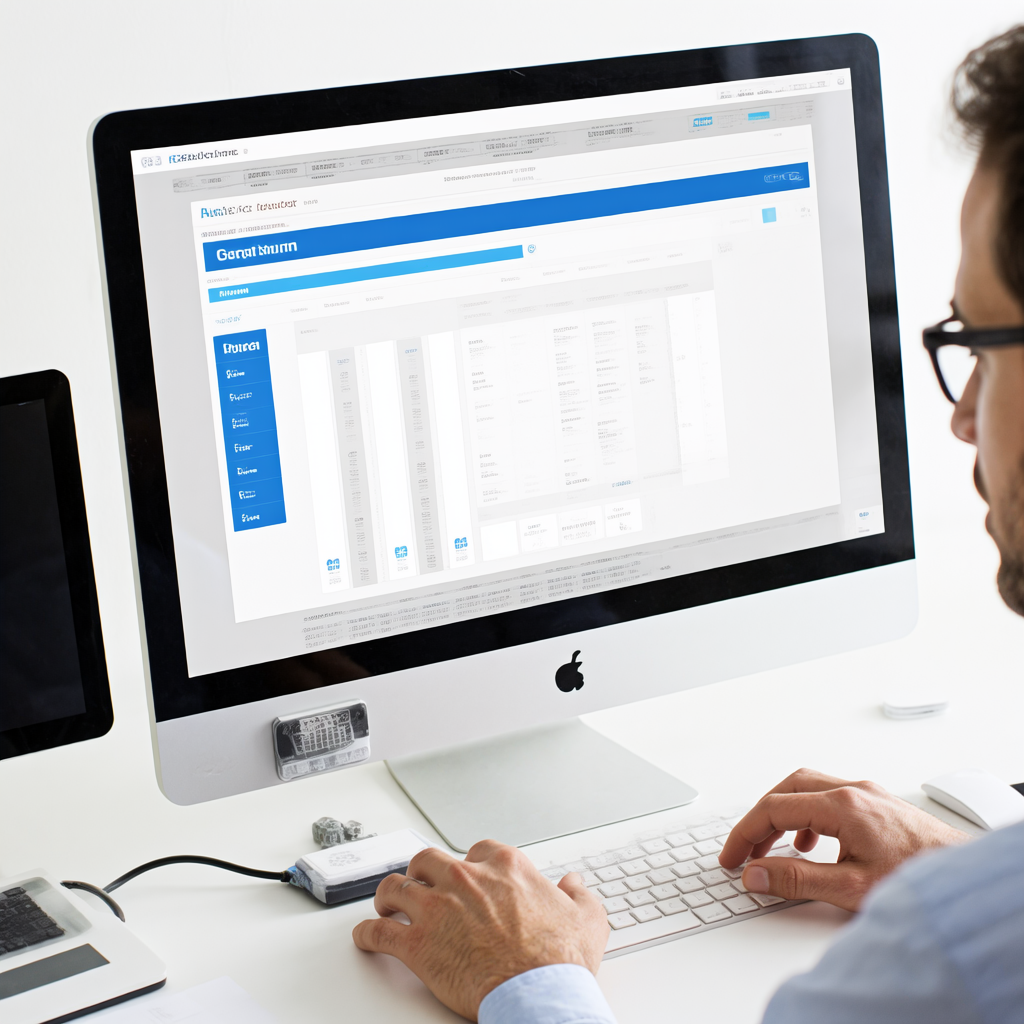
Snipaste保存失败修复工具推荐?
如果你在使用Snipaste时遇到保存失败的问题,不用太担心,这通常可以通过一些工具或方法来解决。下面为你推荐几款实用的修复工具和解决步骤,希望能帮你顺利解决问题。
1. 检查Snipaste设置和权限
有时候,保存失败并不是因为软件本身的问题,而是系统权限或设置问题。你可以先检查Snipaste的保存路径是否正确,以及是否有权限写入目标文件夹。具体操作如下:
- 打开Snipaste,点击右上角菜单,选择“首选项”。
- 在“保存”选项卡中,检查“截图保存路径”是否设置正确。
- 确保目标文件夹有写入权限。如果没有,可以右键点击文件夹,选择“属性”,在“安全”选项卡中调整权限。
2. 使用系统文件检查工具(Windows)
如果Snipaste保存失败是由于系统文件损坏导致的,可以使用Windows自带的系统文件检查工具(SFC)来修复。具体步骤如下:
- 打开命令提示符(以管理员身份运行)。
- 输入命令
sfc /scannow,然后按回车。 - 等待扫描完成,系统会自动修复损坏的文件。
- 重启电脑后,再次尝试使用Snipaste保存截图。
3. 使用第三方修复工具
如果上述方法无效,可以考虑使用第三方修复工具。以下是几款推荐的修复工具:
- CCleaner:这是一款强大的系统优化和清理工具,可以扫描并修复系统中的错误,包括注册表问题。你可以下载并安装CCleaner,运行系统扫描,然后修复发现的问题。
- Reimage Repair:这是一款专门用于修复系统错误的工具,可以检测并修复损坏的系统文件、注册表项等。使用Reimage Repair扫描系统,然后按照提示进行修复。
4. 重新安装Snipaste
如果问题依旧存在,可能是Snipaste本身出现了问题。此时,你可以尝试卸载并重新安装Snipaste。具体步骤如下:
- 打开控制面板,选择“程序和功能”。
- 找到Snipaste,右键点击选择“卸载”。
- 前往Snipaste官网下载最新版本,并重新安装。
- 安装完成后,再次尝试保存截图。
5. 检查防病毒软件设置
有时候,防病毒软件可能会阻止Snipaste的保存操作。你可以尝试暂时关闭防病毒软件,然后再次尝试保存截图。如果问题解决,说明是防病毒软件导致的。此时,你可以调整防病毒软件的设置,允许Snipaste进行文件操作。
6. 更新操作系统和驱动程序
确保你的操作系统和驱动程序都是最新版本。过时的系统或驱动程序可能会导致软件运行不稳定。你可以通过以下步骤更新:
- 打开“设置”,选择“更新和安全”。
- 点击“检查更新”,安装所有可用的更新。
- 对于驱动程序,可以前往设备制造商的官网下载并安装最新驱动。
希望以上推荐的修复工具和步骤能帮你解决Snipaste保存失败的问题。如果问题依旧存在,建议联系Snipaste的官方支持或查阅相关论坛,获取更多帮助。
Snipaste保存失败手动修复步骤?
如果你在使用Snipaste截图工具时遇到了保存失败的问题,别担心,我们可以一步步手动修复这个问题。以下是详细的操作步骤,帮助你快速解决Snipaste保存失败的问题。
第一步:检查保存路径权限
Snipaste保存失败最常见的原因是保存路径没有写入权限。你需要先找到Snipaste默认的保存路径,通常是在“此电脑”中的“图片”文件夹或你自定义的路径。右键点击该文件夹,选择“属性”,切换到“安全”选项卡,查看你的用户账户是否有“写入”权限。如果没有,点击“编辑”,勾选“写入”权限,然后点击“应用”和“确定”保存设置。
第二步:更改保存路径
如果权限设置正确但仍然无法保存,可能是路径本身有问题。你可以尝试更改Snipaste的保存路径。打开Snipaste,点击右上角的设置图标(齿轮形状),在“常规”选项卡中找到“保存截图到”选项,点击“浏览”选择一个新的保存路径,比如桌面或一个新建的文件夹。选择后点击“确定”保存设置,再尝试截图保存。
第三步:检查磁盘空间
磁盘空间不足也会导致保存失败。你需要检查目标磁盘是否有足够的剩余空间。打开“此电脑”,右键点击保存截图所在的磁盘,选择“属性”,查看“可用空间”。如果空间不足,可以删除一些不必要的文件或移动文件到其他磁盘,释放空间后再尝试保存。
第四步:以管理员身份运行Snipaste
有时候,Snipaste需要管理员权限才能正常保存文件。你可以右键点击Snipaste的快捷方式或可执行文件(.exe文件),选择“以管理员身份运行”。如果这样能正常保存,说明权限问题可能是原因。你可以设置Snipaste始终以管理员身份运行,右键点击快捷方式,选择“属性”,切换到“兼容性”选项卡,勾选“以管理员身份运行此程序”,然后点击“应用”和“确定”。
第五步:更新或重新安装Snipaste
如果以上步骤都无法解决问题,可能是Snipaste本身存在bug或文件损坏。你可以访问Snipaste的官方网站,下载最新版本的安装包,卸载当前的Snipaste,然后重新安装最新版本。安装完成后,再次尝试截图保存,看问题是否解决。
第六步:检查系统日期和时间
不正确的系统日期和时间也可能导致保存失败。你需要确保电脑的日期和时间设置正确。右键点击任务栏上的时间显示,选择“调整日期/时间”,确保“自动设置时间”和“自动设置时区”都处于开启状态。如果已经开启但时间仍然不正确,可以手动调整日期和时间,然后点击“同步现在”从网络获取准确时间。
第七步:关闭防火墙或杀毒软件临时测试
有时候,防火墙或杀毒软件可能会阻止Snipaste的正常运行。你可以尝试暂时关闭防火墙和杀毒软件,然后再次尝试截图保存。如果这样能正常保存,说明是安全软件的问题。你可以在安全软件的设置中添加Snipaste为信任程序,或者调整防火墙规则允许Snipaste通过。
第八步:查看Snipaste日志文件
Snipaste在运行过程中会生成日志文件,记录错误信息。你可以通过查看日志文件来定位问题。日志文件通常位于Snipaste的安装目录下,名为“Snipaste.log”。用记事本打开该文件,查找“error”或“fail”等关键词,根据错误信息进一步排查问题。
第九步:联系Snipaste官方支持
如果以上所有步骤都无法解决问题,你可以联系Snipaste的官方支持团队。访问Snipaste的官方网站,找到“支持”或“联系我们”页面,提交你的问题描述和截图,官方团队会尽快回复并提供帮助。
通过以上详细的步骤,你应该能够解决Snipaste保存失败的问题。希望这些方法能帮到你,让你的截图工作更加顺畅!
Snipaste保存失败与系统兼容性?
很多用户在使用Snipaste时可能会遇到保存失败的问题,并且怀疑这是否与系统兼容性有关。其实,Snipaste保存失败的原因可能有多种,系统兼容性只是其中之一。下面,我会详细解释可能的原因以及相应的解决方法,帮助你更好地使用Snipaste。
首先,来谈谈系统兼容性。Snipaste是一款跨平台的截图工具,支持Windows、macOS等多个操作系统。虽然它对不同系统的兼容性较好,但在某些特殊情况下,比如系统版本过旧或者存在某些未知的兼容性问题,可能会导致保存失败。如果你怀疑是系统兼容性问题,可以尝试更新你的操作系统到最新版本,或者查看Snipaste的官方文档,看是否有针对你系统版本的特别说明或补丁。
除了系统兼容性,保存路径的问题也可能导致保存失败。请确保你指定的保存路径是存在的,并且你有写入该路径的权限。有时候,如果保存路径包含了特殊字符或者路径过长,也可能导致保存失败。尝试将截图保存到一个简单、无特殊字符的路径下,比如桌面或者文档文件夹。
另外,磁盘空间不足也是一个常见的原因。如果你的磁盘空间已经满了,那么自然无法保存新的文件。请检查你的磁盘空间,确保有足够的空间来保存截图。你可以通过删除一些不需要的文件或者将文件移动到其他磁盘来释放空间。
还有可能是Snipaste软件本身的问题。有时候,软件可能会出现一些未知的错误或者bug,导致保存失败。在这种情况下,你可以尝试重启Snipaste软件,或者卸载后重新安装最新版本的Snipaste。同时,也可以查看Snipaste的官方论坛或者社区,看是否有其他用户遇到了类似的问题,并找到了解决方法。
最后,如果你在使用Snipaste时遇到了保存失败的问题,不要慌张。按照上述的方法逐一排查,相信你能够找到问题的根源并解决它。同时,也可以联系Snipaste的客服或者技术支持团队,寻求他们的帮助。
总之,Snipaste保存失败可能与系统兼容性有关,但也可能与其他因素有关。通过仔细排查和尝试不同的解决方法,你应该能够解决这个问题,并顺利地使用Snipaste进行截图和保存。
Snipaste保存失败后数据恢复方法?
如果你在使用Snipaste截图工具时遇到保存失败的情况,别担心,还是有办法尝试恢复那些未保存的数据的。下面我会详细介绍几种可能的恢复方法,希望能帮到你。
首先,你可以检查Snipaste的临时文件目录。Snipaste在截图时,可能会先将截图保存在临时文件夹中,然后再由用户选择最终保存位置。你可以在Snipaste的设置里找到“临时文件”或“缓存”相关的选项,查看临时文件的保存路径。进入该路径后,看看是否有未保存的截图文件,如果有的话,可以尝试将它们复制到安全的位置。
其次,如果你之前有设置过Snipaste的自动保存功能,并且指定了自动保存的文件夹,那么你可以直接去那个文件夹里查找。自动保存功能可以在你截图后,即使没有手动点击保存,也会在一定的时间间隔后自动将截图保存到指定位置。
另外,如果你使用的是Windows系统,并且之前开启了系统自带的“文件历史记录”功能,那么你也可以尝试通过这个功能来恢复。文件历史记录会定期备份你的文件,包括桌面、文档、图片等文件夹中的内容。你可以在控制面板中找到“文件历史记录”,然后选择“还原个人文件”,看看是否能找到之前未保存的截图。
如果以上方法都不行,你还可以尝试使用数据恢复软件。市面上有很多专业的数据恢复软件,它们可以扫描你的硬盘,寻找被删除或丢失的文件。你可以下载一个评价较好的数据恢复软件,按照它的指示进行操作,看看是否能找回未保存的截图。
不过,需要提醒的是,数据恢复并不是百分百成功的,特别是如果截图文件已经被覆盖或者硬盘有物理损坏的话。所以,在平时使用Snipaste或者其他截图工具时,最好养成及时保存的好习惯,避免因为意外情况导致数据丢失。
最后,如果你经常遇到保存失败的问题,也可以考虑检查一下Snipaste的设置,看看是否有需要调整的地方,比如保存路径的权限问题、磁盘空间不足等。有时候,这些问题也会导致保存失败。




